电脑没有声音,第一时间检查声卡驱动程序是否正常。Windows 7 操作系统和Windows XP 操作系统中的操作步骤类似,只是微软对Windows 7 操作系统的支持力度更大!更新驱动程序更便捷。

安装驱动程序
1、打开设备管理器可以点击菜单依次进入:开始→控制面板
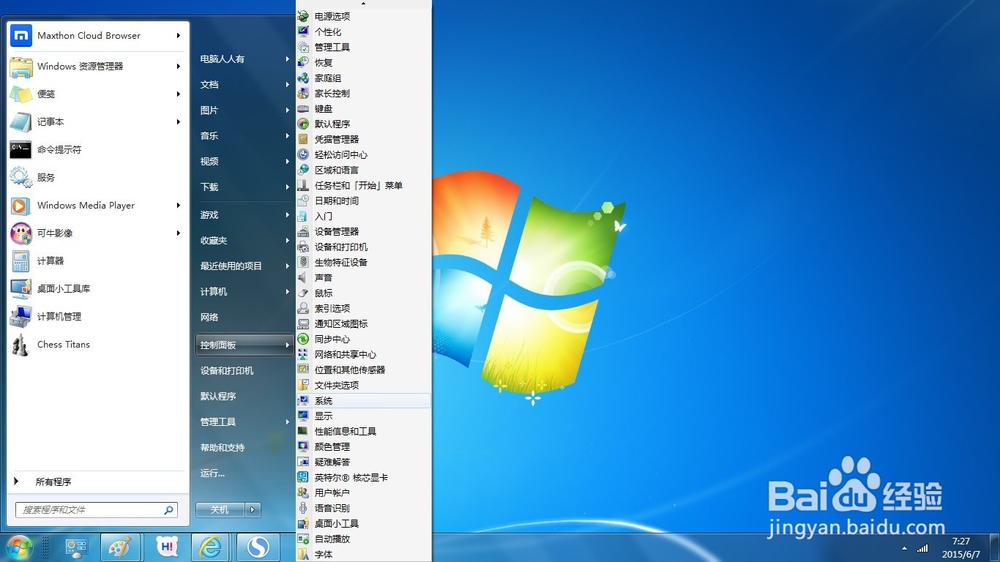
2、控制面板→系统和安全

3、系统和安全→系统→设备管理器

4、也可以使用命令打开:开始→运行(或者使用Win+R调出运行)。
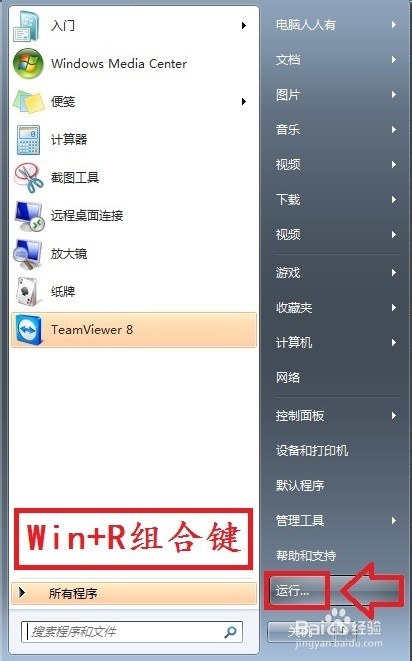
5、在运行中输入:devmgmt.msc →确定,或按回车键(Enter),直接打开设备管理器。

6、如果记不住命令,可以自定义拼音短语辅助一下:xt=devmgmt.msc以后只要在运行中输入:xt即可打开设备理器,很方便吧。
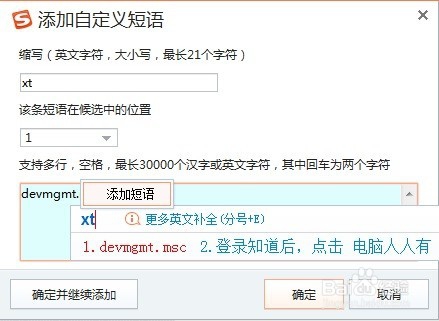
7、打开设备管理器→声音、视频和游戏控制器
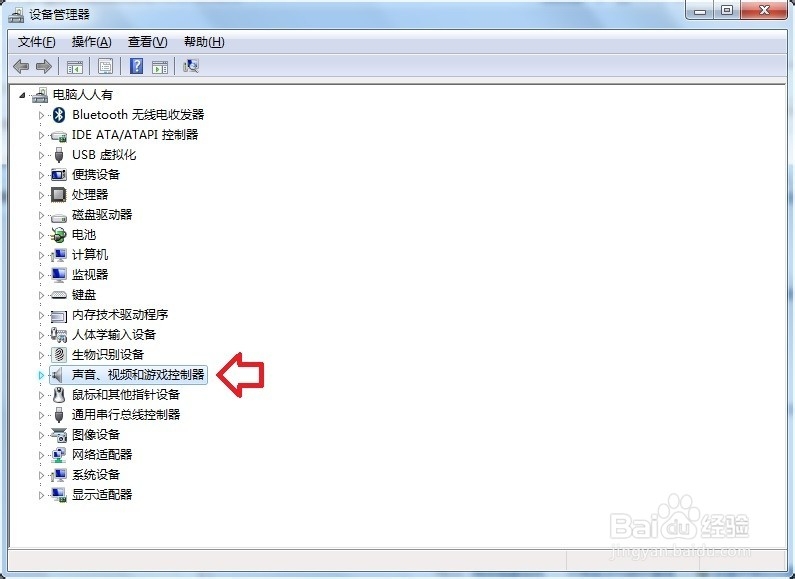
8、里面应该有声卡设备(不同的声卡,型号不一样),如果点击打开之后,这里没有声卡设备,要么是接触不良,要么是声卡坏了。如果设备异常,有可能是一个带黄色警示号图标的设备→右键点击该设备→更新驱动程序软件
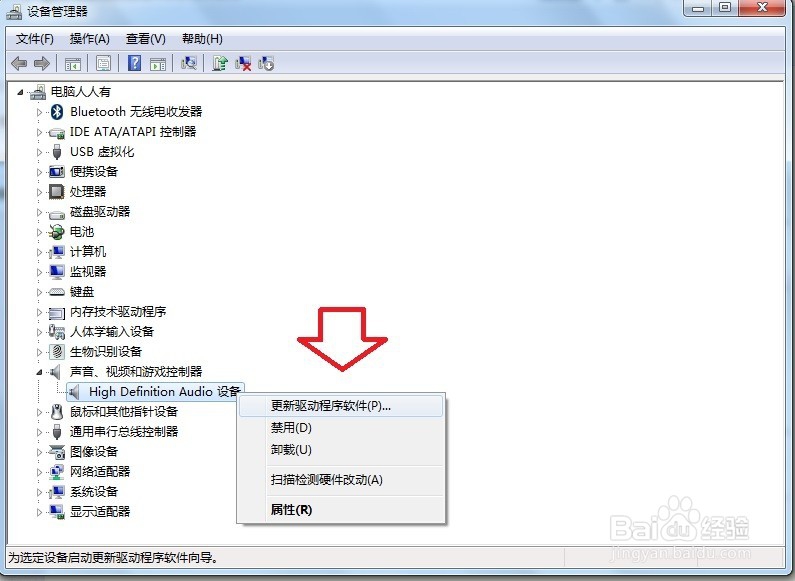
9、如果电脑可以上网,建议点击自动搜索更新的驱动程序软件。

10、此时会从微软的官网查找经过认证的数字签名的匹配的驱动程序自动更新之。

11、正在下载(保持联网)驱动程序软件(说明已经找到了匹配的新版本的驱动程序软件)……

12、正在安装驱动程序软件(自动操作,无需用户干预)
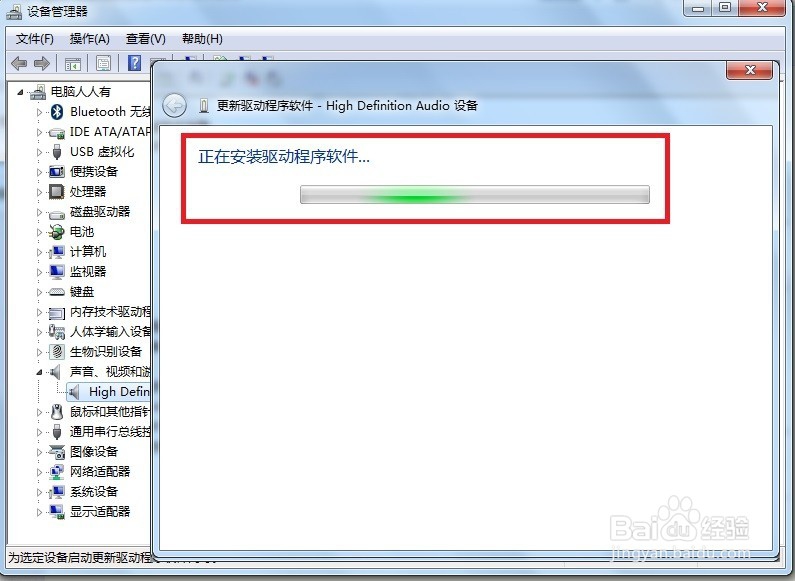
13、已经成功地更新驱动程序文件(需要重新启动计算机,予以确认)
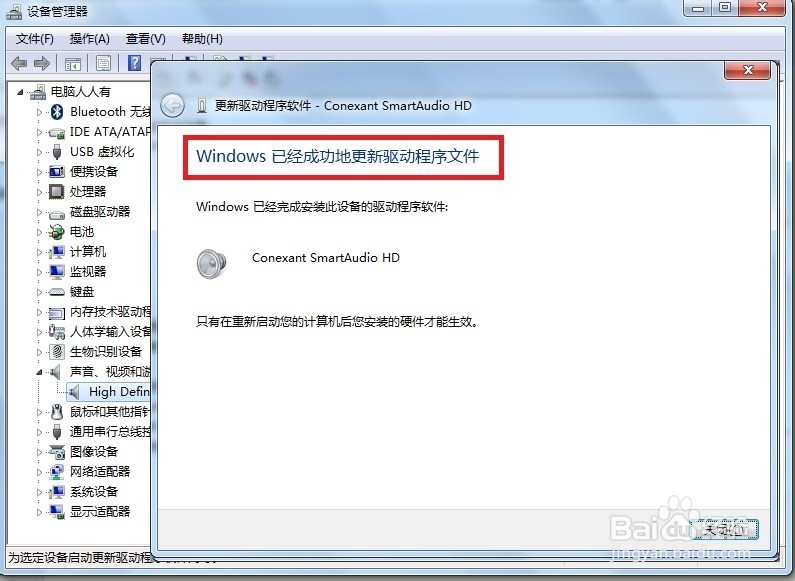
14、点击是,重启电脑,操作系统就会有声音了!整个过程,高度自动化,且非常安全。

